Élevez votre contenu vidéo de l'ordinaire à l'extraordinaire avec les effets d'image AI intégrés d'Edimakor. Cette fonctionnalité puissante vous permet de générer des visuels uniques et artistiques en quelques secondes. Suivez ce guide simple pour débloquer une nouvelle dimension de créativité dans votre flux de travail d'édition.
Étape 1 : Lancez Edimakor et Trouvez la Section Effets Photo
Commencez par cliquer sur le bouton ci-dessous pour télécharger l'éditeur vidéo Edimakor sur votre ordinateur et l'activer. Une fois l'interface du projet chargée, entrez dans le "Nouveau Projet", puis dirigez votre attention vers le menu de la barre latérale gauche : Médias >>> Image AI >>> Effets d'Image. Ici, vous découvrirez une galerie d'options d'effets AI créatifs, y compris la catégorie dédiée "Effets Photo AI", tels que Figurine d'Action, Vieilles Photos, Maquillage de Festival, et E-commerce.
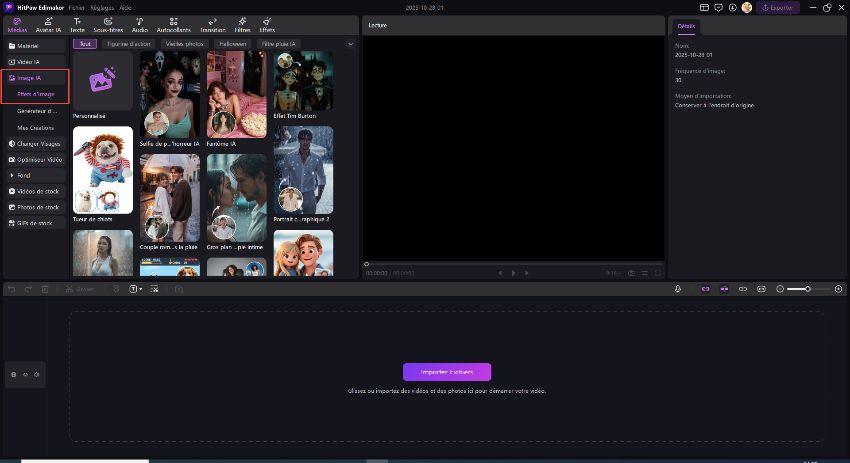
Étape 2 : Choisissez un Effet d'Image Tendance
Parcourez les effets d'image AI disponibles pour trouver un style qui correspond à votre vision. Pour en sélectionner un, survolez simplement l'effet souhaité avec votre curseur de souris. Un bouton "Créer" apparaîtra. Cliquez dessus pour activer l'effet et ouvrir le panneau de génération AI.
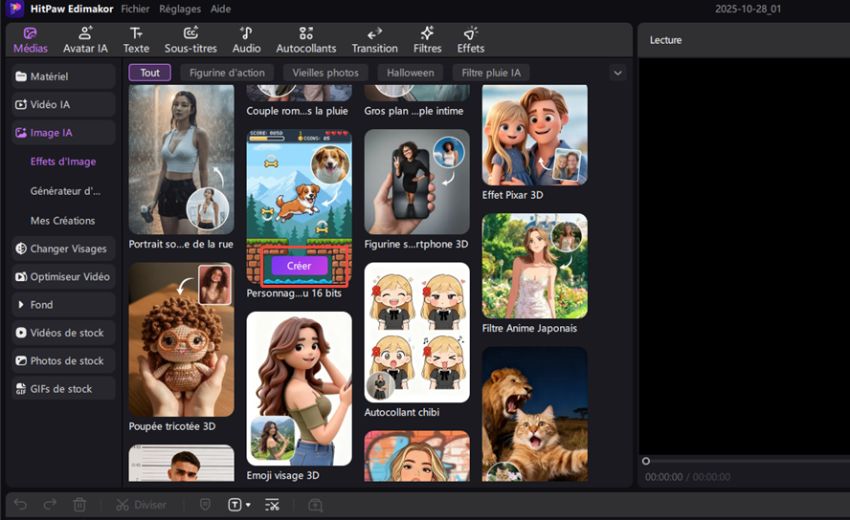
Étape 3 : Importez Votre Image et Modifiez l'Invite
Dans le panneau de génération AI, vous pouvez maintenant personnaliser votre sortie.
- Importer des Images :Téléchargez 1 à 3 images de référence pour guider le style et la composition de l'AI.
- Modifier l'Invite :Modifiez l'invite d'exemple pré-remplie pour décrire exactement ce que vous souhaitez voir. Soyez aussi détaillé que possible pour de meilleurs résultats.
- Définir le Nombre d'Images :Choisissez combien de variations vous souhaitez que l'AI génère, généralement entre 1 et 4 images.
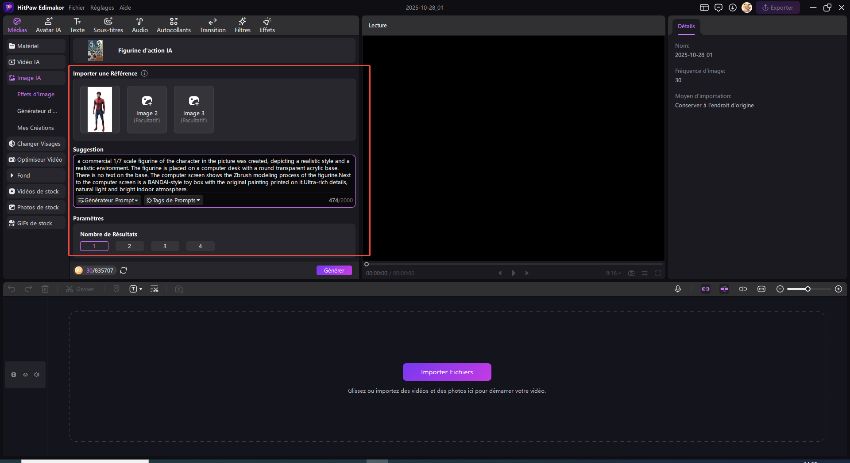
Étape 4 : Appuyez sur le Bouton Générer
Une fois satisfait de vos saisies, cliquez sur le bouton "Générer" bien en vue. L'AI d'Edimakor traitera maintenant votre demande. Cela peut prendre quelques instants car le système crée vos images personnalisées. Un indicateur de progression vous tiendra informé. Une fois terminé, les images seront sauvegardées dans "Mes Créations".
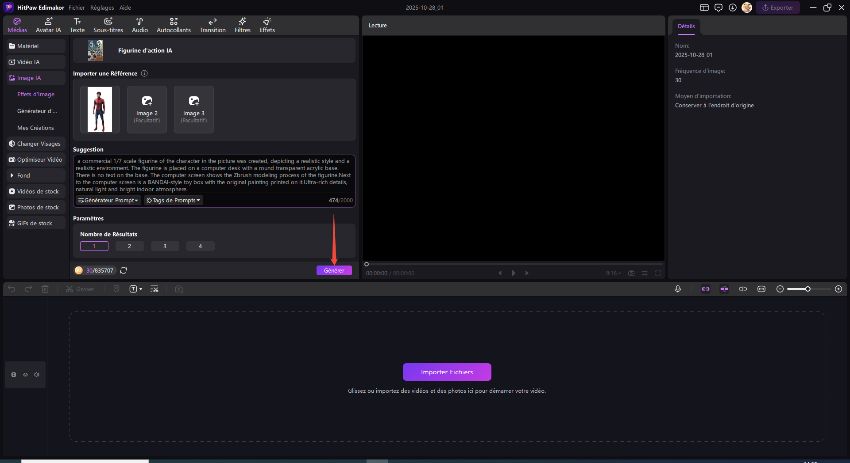
Étape 5 : Personnalisez une Image AI (Avancé)
Pour un contrôle ultime, utilisez le mode "Personnalisé". Voici les étapes simples :
- Cliquez sur l'option "Personnalisé", qui vous permet de sélectionner manuellement un modèle AI spécifique (par exemple, Nano banana, Seedream),
- Téléchargez 1 ou 3 vos propres images, et rédigez des invites détaillées.
- Vous pouvez également affiner les paramètres avancés comme la résolution de sortie, le rapport d'aspect, et le nombre d'images à générer.
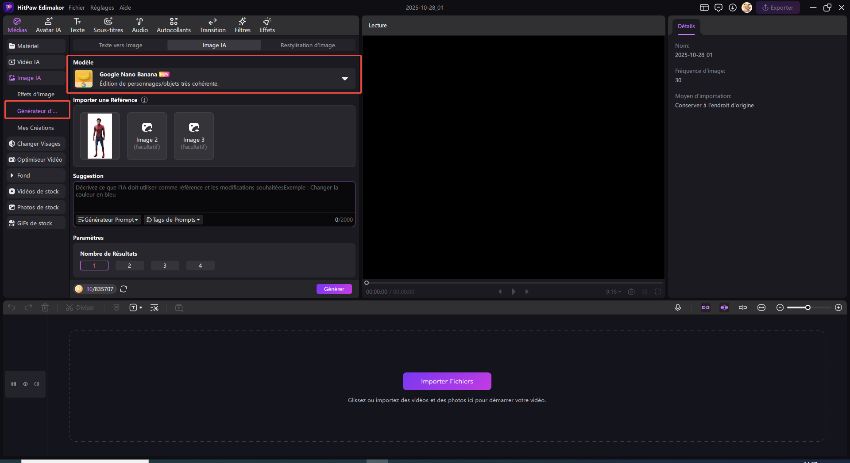
Étape 6 : Obtenez l'Image ou Ajoutez à la Timeline
Après la génération, vos nouvelles images AI seront affichées. Vous pouvez immédiatement les obtenir à partir de l'emplacement par défaut sur votre ordinateur en cliquant sur "Ouvrir l'Emplacement du Fichier". Alternativement, pour les utiliser dans votre projet vidéo, cliquez sur le bouton "Ajouter à la Timeline". L'image sera placée sur votre piste vidéo, prête pour de nouvelles modifications.
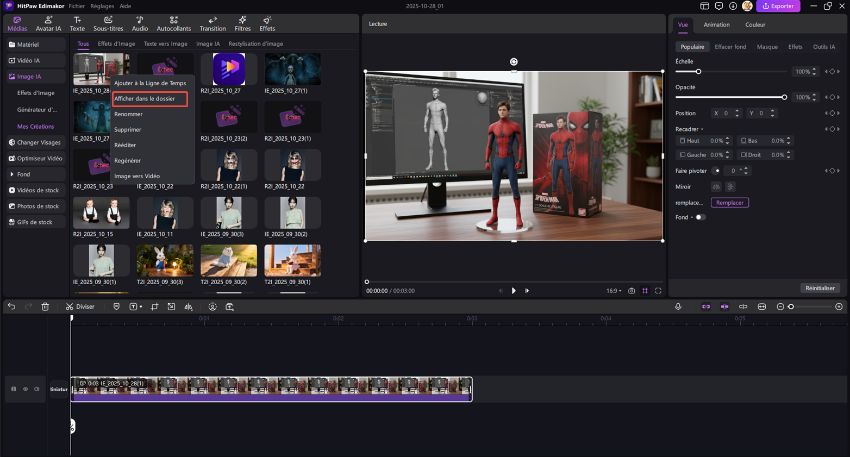
Les effets d'image AI d'Edimakor allient de manière transparente technologie de pointe et interface conviviale. En suivant ces étapes, vous pouvez générer sans effort des œuvres d'art personnalisées, améliorer votre narration, et produire des vidéos visuellement époustouflantes qui captivent votre public. Commencez à expérimenter dès aujourd'hui et découvrez le plein potentiel créatif à portée de main.
